在Android上观看iTunes电影的4种方法
现在的智能手机都有一个大屏幕,观看视频和高清电影更方便。但是在Android手机上观看iTunes电影一直是个问题。
Apple使用M4V文件在iTunes Store中编辑音乐视频,电影和电视剧集。M4V文件通常受到Apple 的FairPlay 数字版权管理版权保护的保护。要在运行Android操作系统的手机或平板电脑上播放iTunes M4V电影,必须删除DRM(数字版权管理)保护。用户可以将iTunes中的视频录制为与Android兼容的格式。在下面列出的四种方法中,选择合适自己的方法将受DRM保护的视频转换为Android OS可播放格式。
第1部分:万兴视频转换器
这是一个直观的工具,有助于将iTunes电影和其他视频轻松地转换为与Android兼容的格式。
第1步:下载并运行该软件,将所选的iTunes电影导入工具的中央工作区。
第2步:选择目标文件夹和输出格式。这可以通过单击下拉格式菜单并选择输出格式作为Android OS来完成。在“输出文件夹”中,选择将保存已转换视频的正确文件夹。
第3步:开始转换iTunes文件并将其传输到Android手机中。根据需要更改设置后,单击“转换”图标。转换结束后,单击“查找目标”查找转换后的iTunes电影。
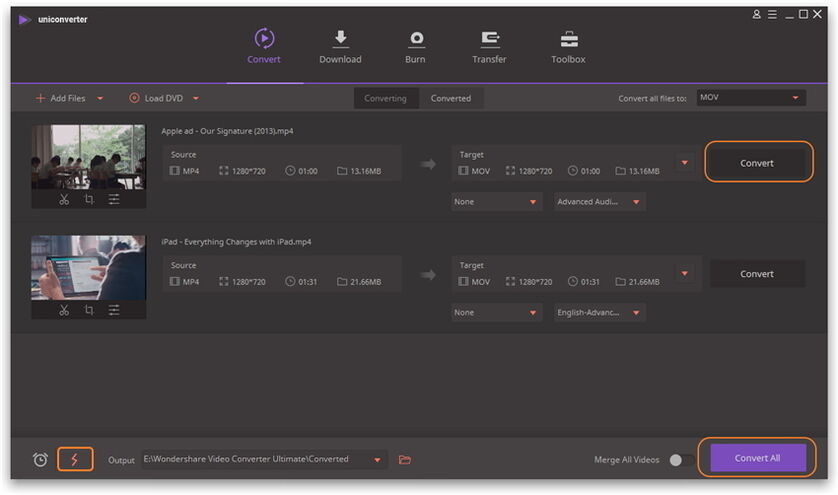
要在Android上观看iTunes Movie,可以使用万兴数据专家将传送的iTunes视频传输到Android设备。

- 在Android和计算机之间传输文件,包括联系人,照片,音乐,短信等。
- 管理,导出/导入您的音乐,照片,视频,联系人,短信,应用等。
- 将iTunes传输到Android(反之亦然)。
- 在计算机上管理您的Android设备。
- 与Android 8.0完全兼容。
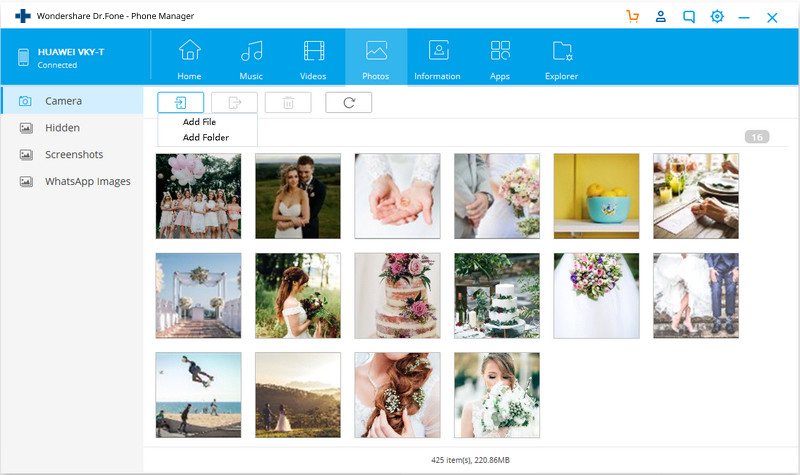
它还可以通过一键将无保护的iTunes电影传输到Android设备。将Android设备连接到PC,只需单击“ 将iTunes Media传输到设备”即可。
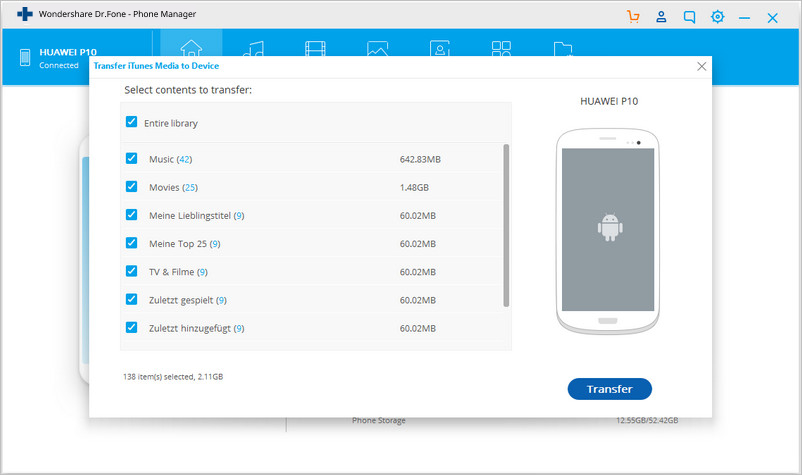
第2部分:iSyncr Android应用程序
此Android应用程序与iTunes同步,通过Wi-Fi或USB将视频内容同步到Android设备。除了同步音乐外,它还允许同步跳过计数,播放计数,艺术作品和播放列表等。
第1步:将设备连接到同步。
第2步:将显示显示整个iTunes播放列表的列表。
第3步:初始同步可能需要一些时间。
第4步:找到合适的Android媒体播放器应用程序并开始访问从iTunes资源库同步的内容。
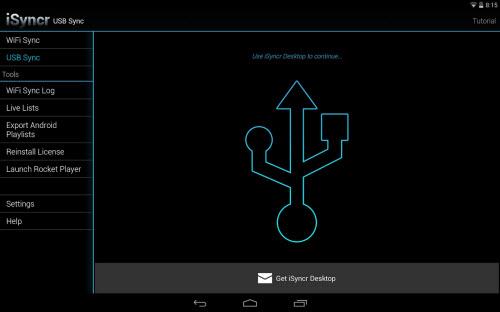
第3部分:手动将文件从iTunes移动到Android设备
这种方法虽然简单明了,但也很繁琐。
第1步:连接Android设备。
第2步:确保计算机识别该设备。
第3步:将iTunes文件复制到iTunes Media Folder。转到iTunes,然后选中“添加到库时将文件复制到iTunes媒体文件夹”选项。
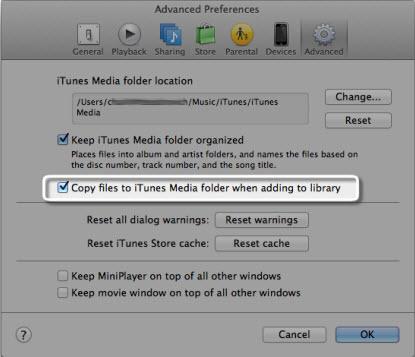
第4步:从Music文件夹中,直接从iTunes中选择文件。
第5步:将它们复制并粘贴到平板电脑或手机的文件夹中。
注意:使用Mac并想要移动文件的用户需要下载android文件传输官方工具。
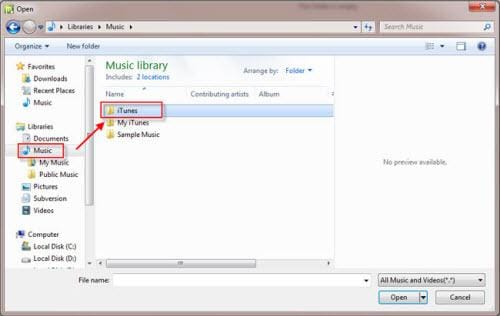
第4部分:Pavtube Chewtune Android录音机工具
Pavtube Chewtune是一款免费工具,适用于所有人,随时可供下载。
步骤1:首先加载M4V文件。运行该工具后,通过直接拖放或导入视频来添加视频。
步骤2:单击下拉列表选择格式,然后选择MP4。
步骤3:单击“设置”图标以访问“配置文件设置”窗口。找到帧速率,比特率,编解码器和视频大小的设置,更改视频规格。
步骤4: iTunes M4V转换为Android兼容格式的过程应该开始。单击“转换”图标即可完成此操作。itunes电影DRM被删除,录制开始为Android可播放格式。此工具会自动激活iTunes以开始播放电影文件,无法关闭或删除播放器窗口。
步骤5:转换结束后,单击“输出打开文件夹”以快速定位转换后的电影文件。
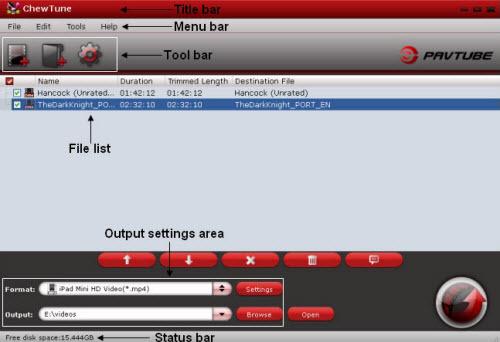
第5部分:4种方法的比较图表
以下是四种方法的比较,通过不同的对比参数,可帮助用户选择最佳方法。
| iSyncr Android应用程序 | 手动移动 | Pavtube Chewtune工具方法 | 万兴视频转换器 | |
|---|---|---|---|---|
| | | | | |
| | | | | |
| | | | | |
| | | | | |
| | | | | |
| | | | | |
| | | | | |
| | | | | |
| | | | | |
| | | | | |
| | | | | |
更多玩机技能,数据恢复知识,请访问万兴恢复专家官网进行学习和了解!







